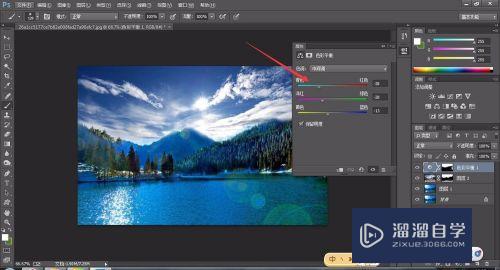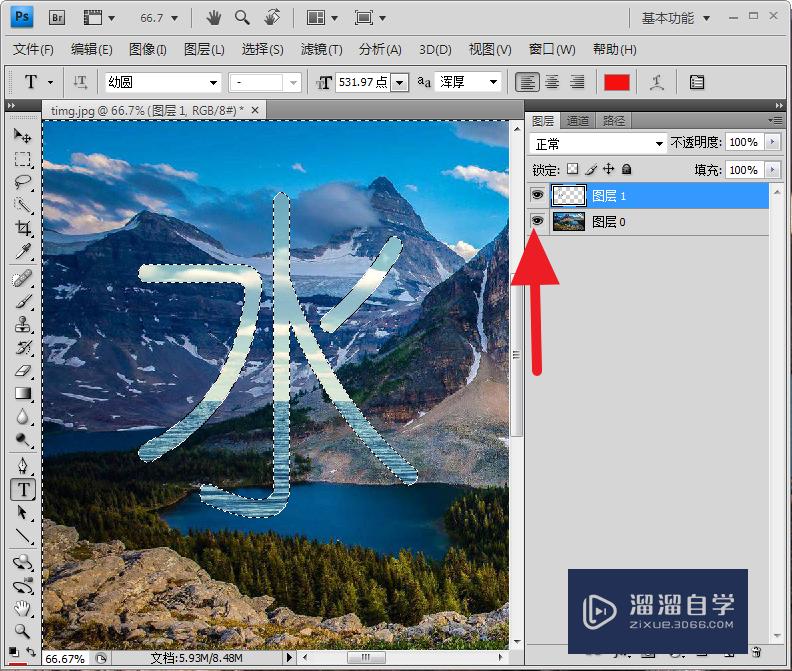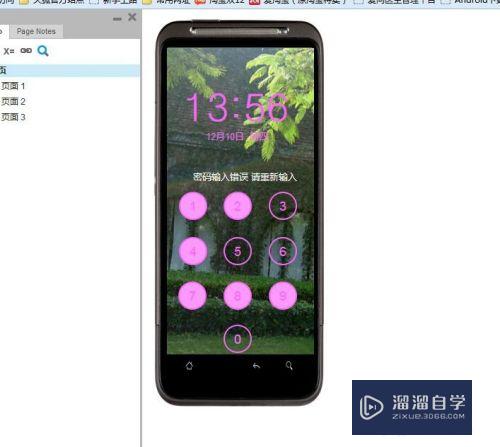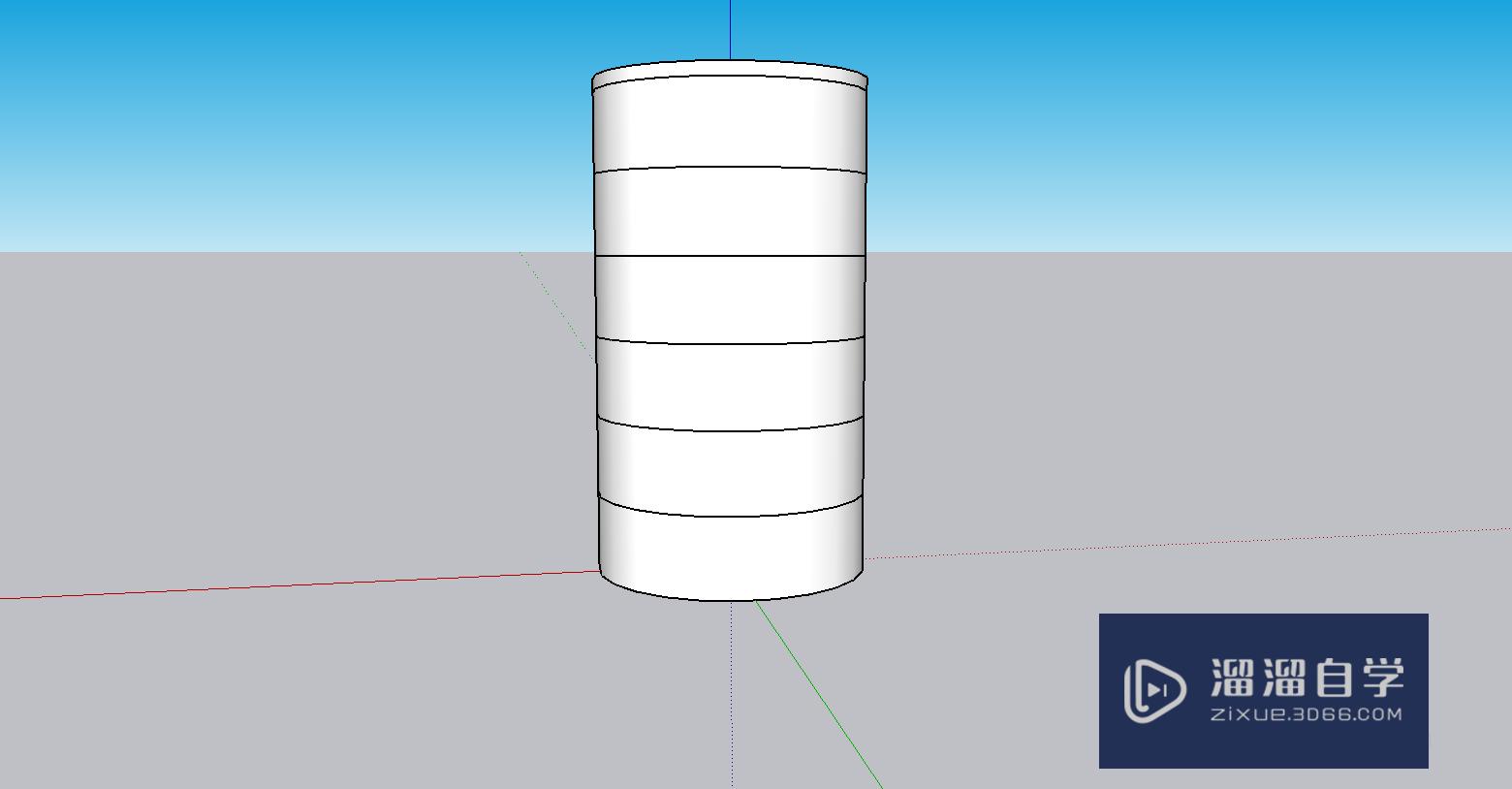CAD怎么用旋转命令画圆柱体(cad怎么用旋转命令画圆柱体图形)优质
CAD软件不仅能够进行图纸的绘制。还可以进行三维实体的创作。软件很多建模工具可以帮助我们制图。其中的旋转命令也能建模。那么CAD怎么用旋转命令画圆柱体?我们一起来熟悉一下吧!
图文不详细?可以点击观看【CAD免费视频教程】

工具/软件
硬件型号:戴尔DELL灵越14Pro
系统版本:Windows7
所需软件:CAD2007
方法/步骤
第1步
打开CAD。新建一个空白文件。
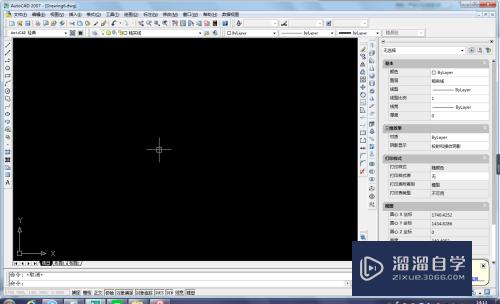
第2步
激活矩形命令
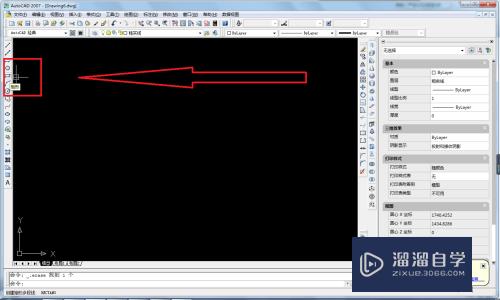
第3步
画一个矩形。大小随性
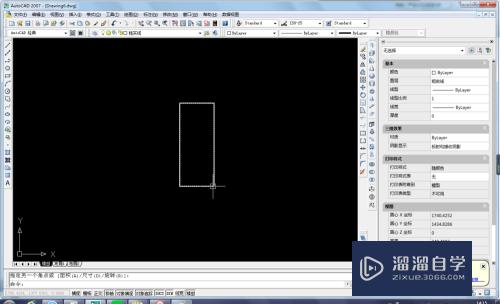
第4步
激活旋转命令

第5步
旋转旋转对象。选中刚刚画的矩形就可以了
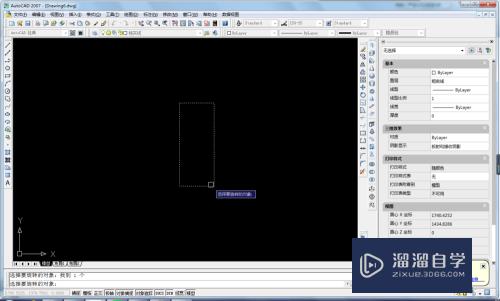
第6步
指定轴的起点。鼠标左键单击矩形的一个角。见下图
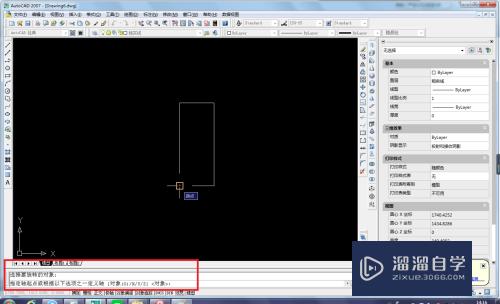
第7步
指定轴的端点。鼠标左键单击矩形的另一个角。见下图
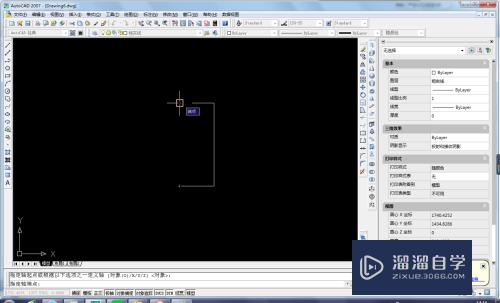
第8步
指定旋转角度360°
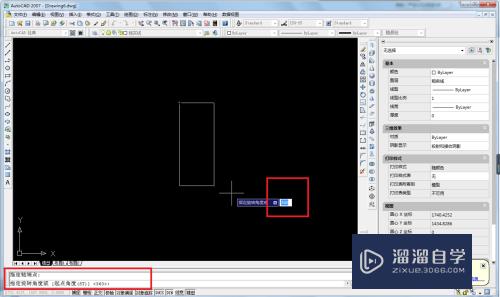
第9步
旋转完成。在二维平面上看不出来实体。需要转换视图
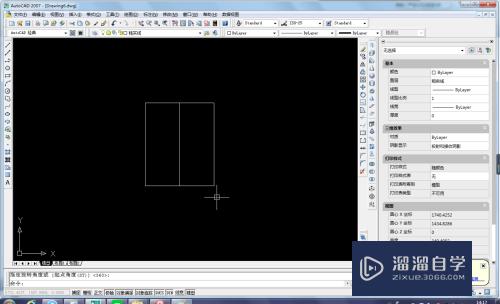
第10步
按下图方式调整视图为轴测图
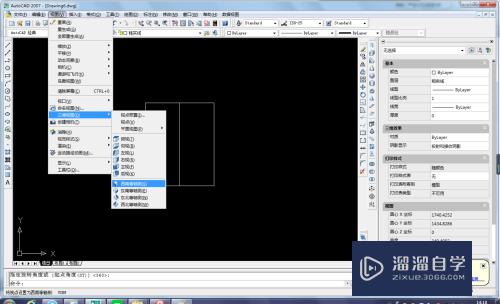
第11步
看下图。消隐的效果

第12步
看下图。渲染的效果

以上关于“CAD怎么用旋转命令画圆柱体(cad怎么用旋转命令画圆柱体图形)”的内容小渲今天就介绍到这里。希望这篇文章能够帮助到小伙伴们解决问题。如果觉得教程不详细的话。可以在本站搜索相关的教程学习哦!
更多精选教程文章推荐
以上是由资深渲染大师 小渲 整理编辑的,如果觉得对你有帮助,可以收藏或分享给身边的人
本文标题:CAD怎么用旋转命令画圆柱体(cad怎么用旋转命令画圆柱体图形)
本文地址:http://www.hszkedu.com/67595.html ,转载请注明来源:云渲染教程网
友情提示:本站内容均为网友发布,并不代表本站立场,如果本站的信息无意侵犯了您的版权,请联系我们及时处理,分享目的仅供大家学习与参考,不代表云渲染农场的立场!
本文地址:http://www.hszkedu.com/67595.html ,转载请注明来源:云渲染教程网
友情提示:本站内容均为网友发布,并不代表本站立场,如果本站的信息无意侵犯了您的版权,请联系我们及时处理,分享目的仅供大家学习与参考,不代表云渲染农场的立场!